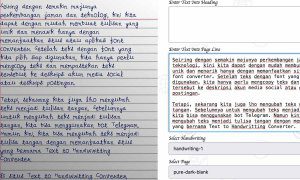Mengirim stiker gambar saat berchatting mungkin sudah biasa, namun bagaimana jika kita mencoba mengirim stiker dari text? Nah, dibawah ini ada trik mengubah teks menjadi stiker dengan Google Keyboard.
Keyboard di Smartphone
Pengguna smartphone tentu sudah akrab dengan yang namanya keyboard. Yap, keyboard merupakan salah satu komponen software yang cukup penting peranannya dalam penggunaan smartphone itu sendiri. Banyak aktivitas yang di lakukan dalam layar smartphone yang harus mengandalkan yang namanya keyboard.
Di era digitalisasi, kita melihat ada banyak sekali model keyboard yang bisa kita unduh secara gratis di toko aplikasi dengan custom dan fiturnya masing-masing. Ada yang bisa custom tema hingga menambahkan simbol text unik.
Gboard
Pengguna Android tentu sudah tidak asing dengan yang namanya Gboard atau Google Keyboard. Google Keyboard merupakan papan ketik virtual atau keyboard yang di kembangkan oleh Developer Google. Keyboard Google ini dirilis sekitar Desember 2016 silam, hingga hari ini Gboard terus melakukan pembaruan untuk aplikasi yang di kembangkannya.
Gboard ini di lengkapi dengan fitur-fitur menarik seperti voice typing, emoji, Gif dan masih banyak lainnya hingga yang terbaru adalah custom text sticker.
Apa itu Custom Text Sticker?
Custom Text Sticker merupakan sebuah fitur yang ada di Google keyboard yang berguna untuk membuat dan mengirim stiker dari teks yang kita ketik untuk pengguna lain. Jadi kalian bisa langsung membuat stiker dari ketikan teks lalu memilih desain yang muncul yang sudah di sediakan oleh Gboard itu sendiri.
Tutorial
1. Silahkan unduh terlebih dahulu aplikasi Gboard jika kalian belum punya. Bisa kalian unduh disini, yang sudah terinstall Gboard dan menggunakannya bisa skip ke langkah ke empat.
2. Masuk ke menu Setelan, kemudian pilih setelan tambahan. Lalu pilih menu Bahasa & Masukkan.
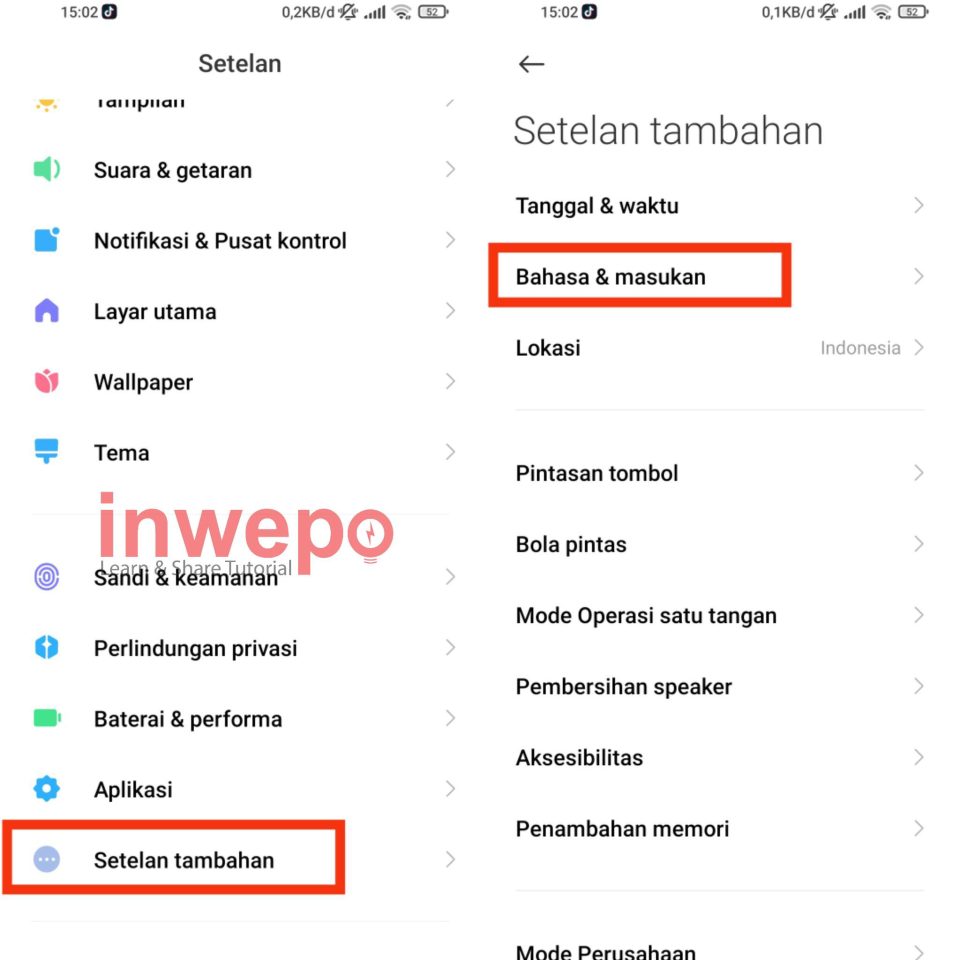
3. Pilih menu Keyboard Saat ini, lalu atur pilihan di Gboard.
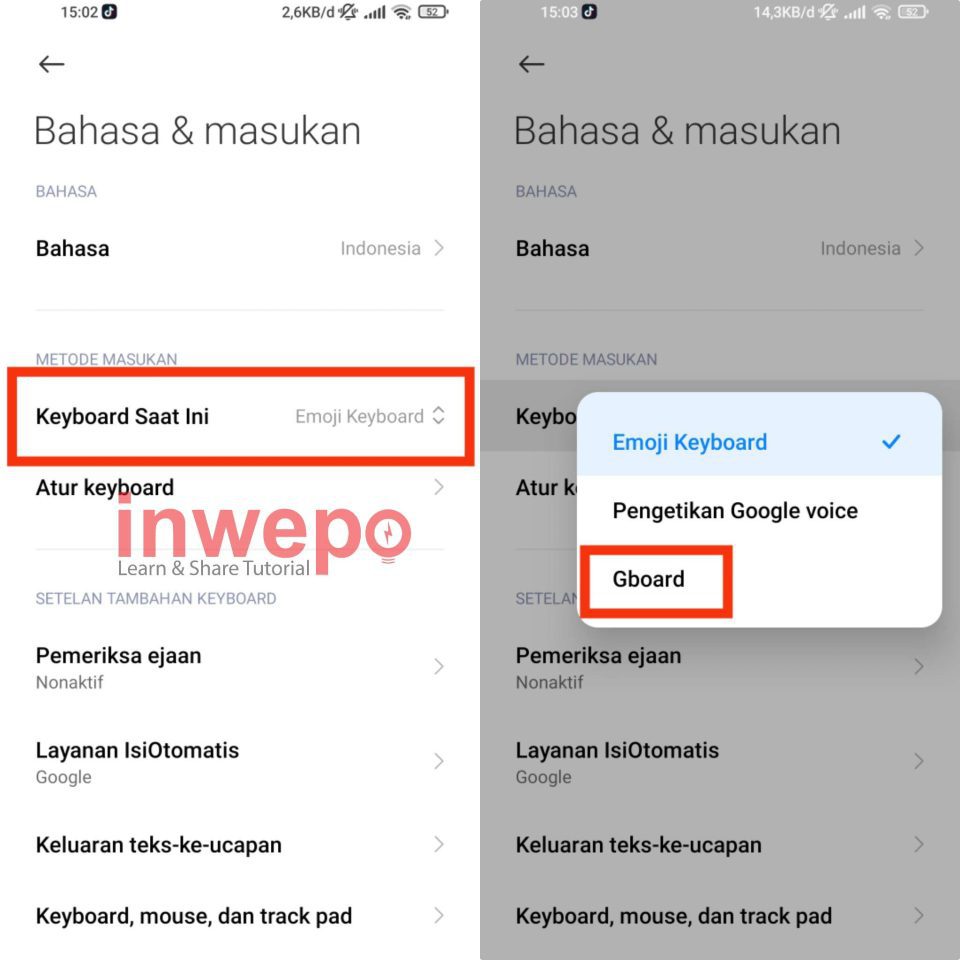
4. Kembali ke menu Bahasa & Masukkan kemudian pilih menu Atur Keyboard lalu pilih lagi menu Gboard.
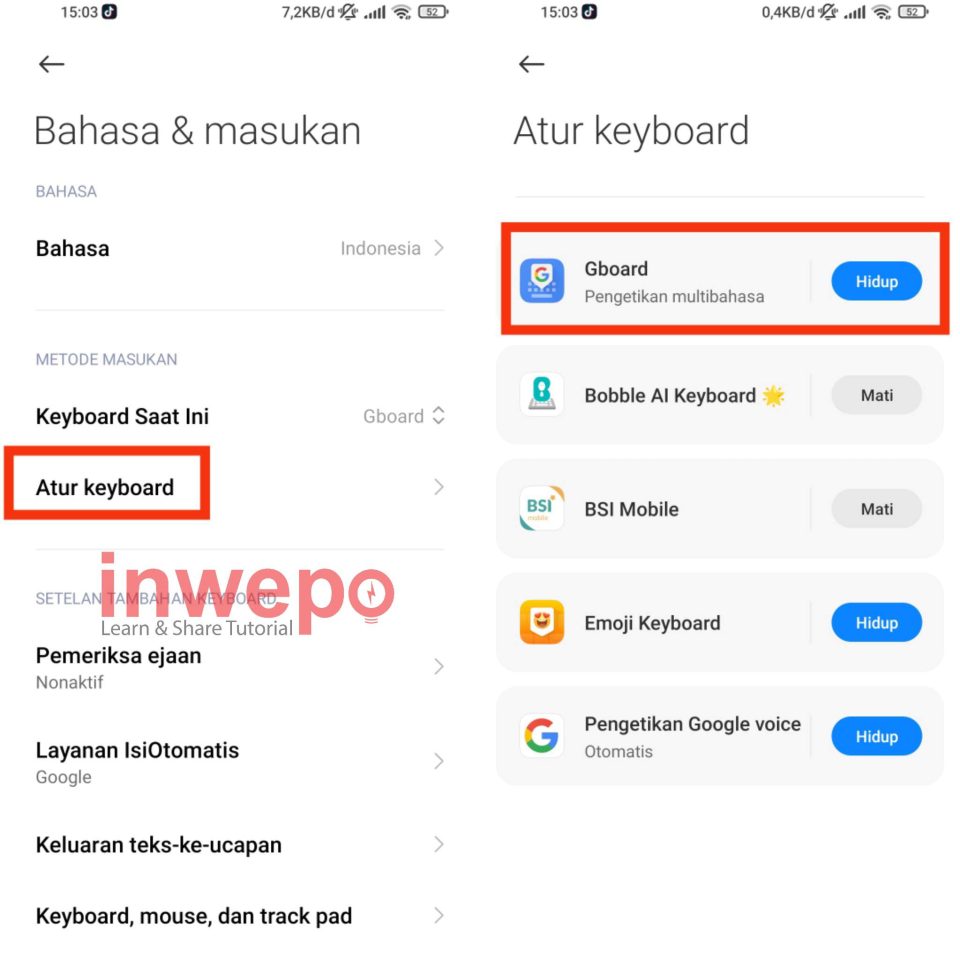
5. Di bagian setelan keyboard Google pilih menu Koreksi Teks, Lanjut pilih dan aktifkan menu Tampilkan Strip saran beserta Saran Kata berikutnya.
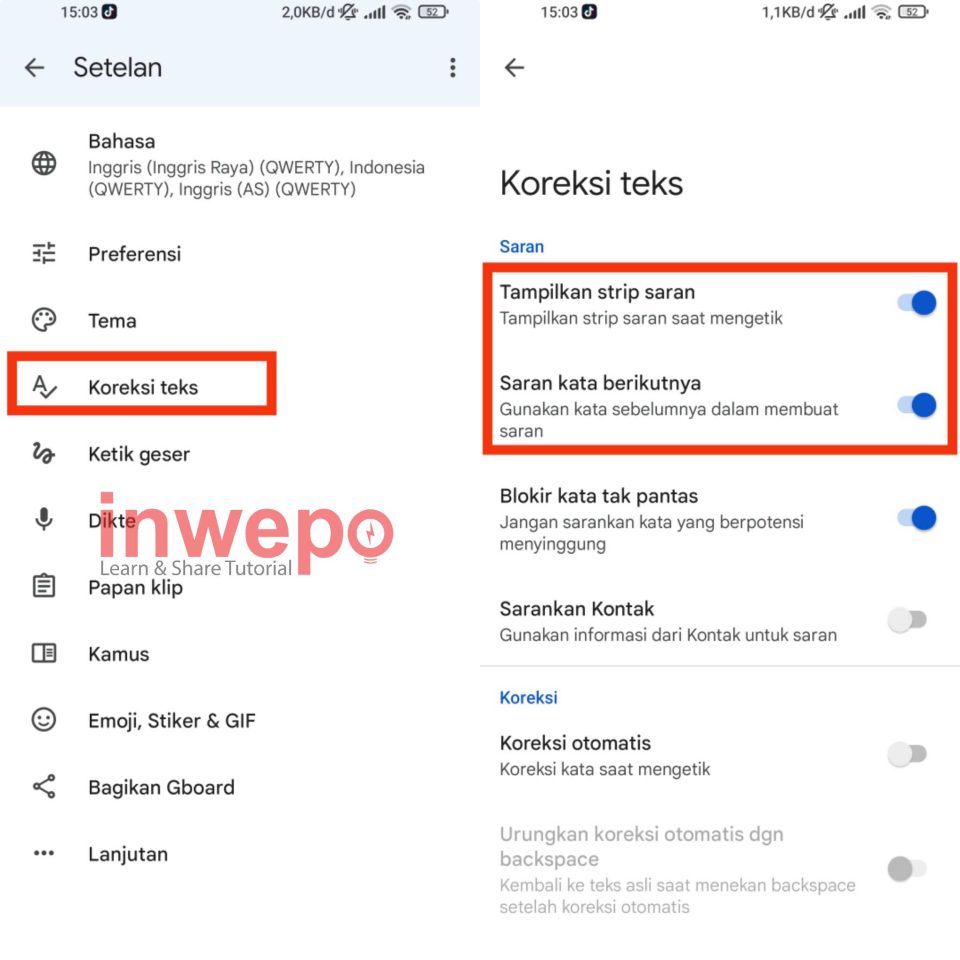
6. Tap menu Emoji, Sticker, & GIF lalu aktifkan menu Baris Akses Cepat Emoji dan Penelusuran Konten Prediktif.
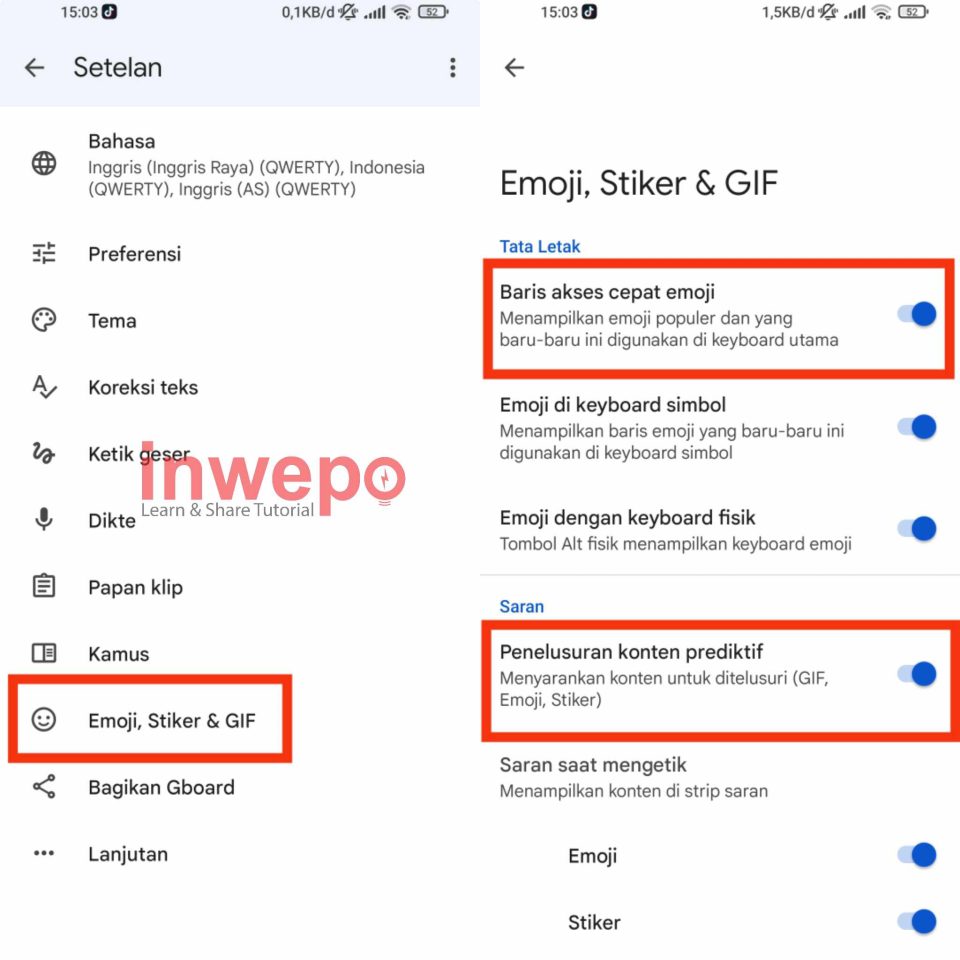
7. Buka aplikasi WhatsApp atau yang lain, lalu ketikkan teks yang ingin kalian ubah menjadi sticker dan jangan lupa di belakang teks tambahkan satu emoji. Tap custom text sticker yang muncul dan pilih salah satu sticker yang akan kalian gunakan.
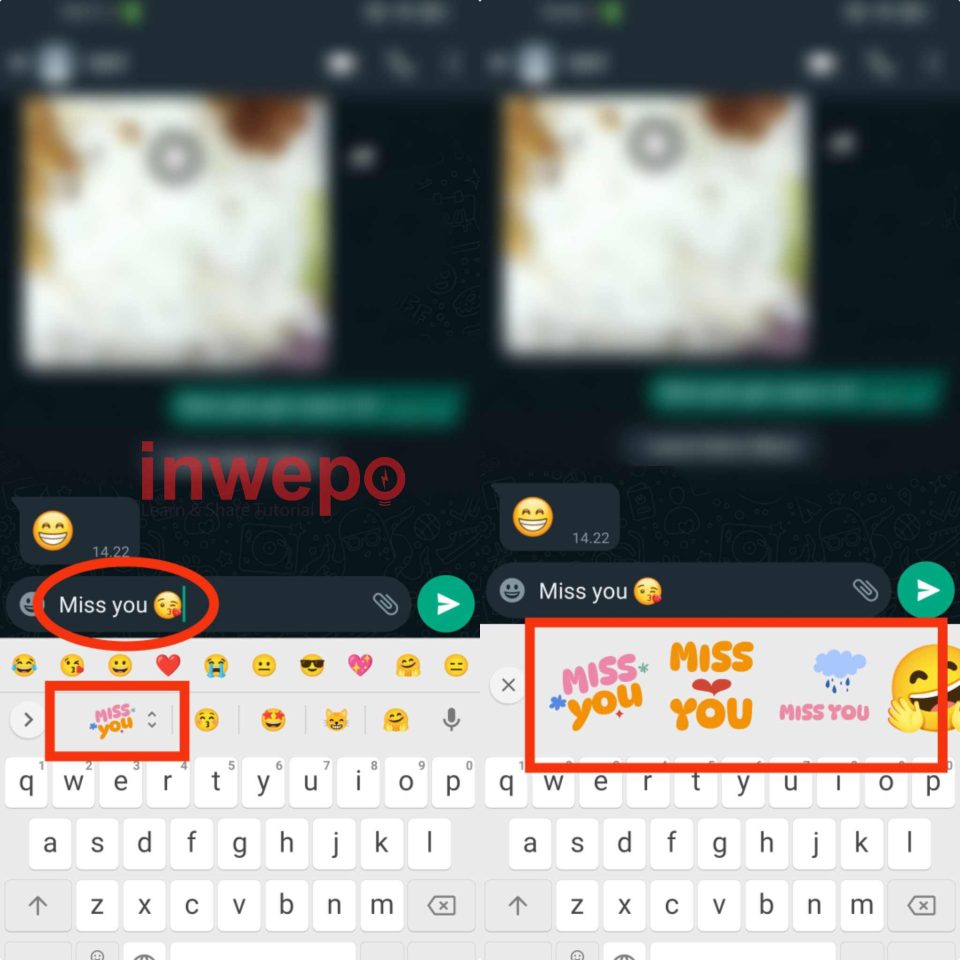
Kesimpulan
Gboard bisa dibilang adalah salah satu keyboard terbaik yang di keluarkan oleh Google. Dimana fitur keyboard yang ada di dalamnya cukup lengkap dan mempermudah pengguna dalam melakukan pengetikan di perangkat mobile. Serta fitur baru Custom text sticker ini tentu sangat membantu untuk membuat aktifitas chat lebih ekspresif dengan mengubah text menjadi stiker.